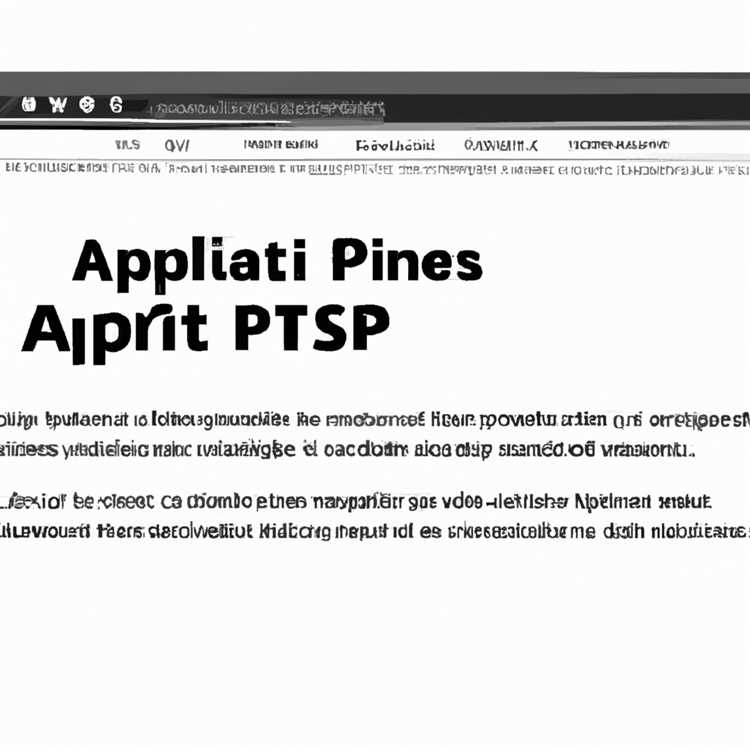Bagi pengguna Google Maps yang mengalami masalah dengan pembaruan lokasi yang tidak akurat atau terkini, ini bisa menjadi sangat frustrasi. Banyak faktor yang dapat menyebabkan masalah ini terjadi, dari koneksi internet yang lemah hingga pengaturan yang salah pada perangkat. Namun, Anda tidak perlu khawatir, karena ada beberapa solusi cepat yang dapat Anda coba untuk memperbaiki masalah ini.
Satu solusi yang mungkin efektif adalah dengan membersihkan cache aplikasi Google Maps. Terkadang, cache yang terlalu penuh dapat menyebabkan aplikasi tidak dapat memperbarui lokasi dengan benar. Untuk mengatasinya, Anda hanya perlu pergi ke pengaturan aplikasi, cari Google Maps, dan hapus cache-nya.
Jika membersihkan cache tidak memperbaiki masalah, Anda juga dapat mencoba opsi lain seperti mengaktifkan kembali opsi "Use precise location" pada pengaturan perangkat Android Anda. Terkadang, opsi ini dapat dinonaktifkan secara tidak sengaja, yang menyebabkan masalah pembaruan lokasi. Aktivasi kembali opsi ini bisa menjadi solusi yang sederhana.
Salah satu alasan umum mengapa Google Maps tidak memperbarui lokasi secara akurat adalah karena koneksi internet yang lemah. Pastikan Anda memiliki koneksi yang stabil dan kuat saat menggunakan aplikasi ini. Jika Anda menggunakan koneksi data seluler, periksa juga apakah Anda memiliki sinyal yang cukup kuat.
Jika Anda masih mengalami masalah dengan pembaruan lokasi, periksa juga apakah aplikasi Anda memiliki versi terbaru. Google Maps terus diperbarui untuk meningkatkan keakuratan dan peningkatan kinerja. Menggunakan versi terbaru dapat memastikan Anda memiliki semua perbaikan dan pembaruan terbaru.
Jika masalah tetap berlanjut, Anda dapat mencoba untuk uninstall dan reinstall Google Maps di perangkat Anda. Beberapa masalah kecil dalam aplikasi dapat diperbaiki dengan reinstallingnya. Pastikan Anda menyimpan pengaturan dan data penting sebelum menghapus aplikasi ini.
Untuk mengatasi masalah pembaruan lokasi yang tidak akurat, Anda juga dapat mencoba mengonfigurasi ulang pengaturan lokasi perangkat Android Anda. Beberapa pengaturan yang salah dalam pengaturan lokasi dapat mengganggu pembaruan lokasi yang tepat. Reconfiguring pengaturan ini bisa menjadi solusi yang efektif.
Singkatnya, jika Google Maps tidak memperbarui lokasi dengan benar, ada beberapa solusi cepat yang dapat Anda coba. Membersihkan cache aplikasi, mengaktifkan ulang opsi "Use precise location", memastikan koneksi internet yang kuat, memperbarui aplikasi ke versi terbaru, uninstall dan reinstall aplikasi, serta mengonfigurasi ulang pengaturan lokasi perangkat Anda, dapat menjadi langkah-langkah yang membantu mengatasi masalah ini. Cobalah langkah demi langkah ini dan periksa apakah masalahnya teratasi atau tidak. Jika tidak ada perubahan, mungkin ada masalah yang lebih dalam yang perlu diperiksa oleh tenaga ahli teknis.
Google Maps Tidak Memperbarui Lokasi? Berikut 9 Solusinya

Apakah Anda mengalami masalah dengan Google Maps yang tidak memperbarui lokasi Anda? Mungkin ada beberapa alasan mengapa hal ini terjadi. Artikel ini akan membahas 9 solusi cepat untuk mengatasi masalah tersebut.
1. Aktifkan Fitur Bagi Lokasi
Pastikan Anda telah mengaktifkan fitur bagi lokasi dalam pengaturan Google Maps. Untuk melakukannya, buka aplikasi Google Maps, pilih ikon menu di pojok kiri atas, lalu pilih "Pengaturan" dan pastikan opsi "Bagikan Lokasi" telah diaktifkan.
2. Perbarui Aplikasi Google Maps
Mungkin masalahnya terletak pada versi aplikasi yang Anda gunakan. Pastikan Anda selalu menggunakan versi terbaru Google Maps dengan mengunjungi toko aplikasi (Google Play atau App Store) dan memperbarui aplikasi jika tersedia.
3. Clear Cache dan Data
Beberapa masalah bisa terjadi karena cache dan data yang telah terakumulasi dalam Google Maps. Untuk memperbaikinya, buka pengaturan ponsel Anda dan cari pengaturan aplikasi. Pilih Google Maps, lalu ketuk "Clear Cache" dan "Clear Data".
4. Periksa Pengaturan Lokasi Ponsel
Buka pengaturan ponsel Anda dan pastikan izin lokasi telah diaktifkan dan diatur ke mode "High Accuracy" untuk mendapatkan hasil yang lebih akurat. Anda juga dapat mencoba mematikan dan mengaktifkan kembali fitur lokasi untuk memperbarui pengaturannya.
5. Verifikasi Koneksi Internet
Jika koneksi internet Anda tidak stabil atau lemah, ini dapat mempengaruhi pembaruan lokasi dalam Google Maps. Pastikan Anda terhubung ke jaringan yang dapat dipercaya dan memiliki sinyal yang kuat untuk mendapatkan hasil yang akurat.
6. Atur Ulang Google Maps
Jika masalahnya masih berlanjut, cobalah untuk menghapus dan menginstal kembali aplikasi Google Maps. Hal ini dapat membantu memperbaiki masalah pembaruan lokasi yang tidak berfungsi.
7. Periksa Pengaturan Baterai
Pengaturan baterai yang terlalu rendah dapat mempengaruhi kinerja Google Maps, termasuk pembaruan lokasi. Pastikan ponsel Anda memiliki daya yang cukup atau sambungkan ke sumber daya listrik saat menggunakan Google Maps.
8. Kalibrasi Kompass Ponsel
Jika kompas ponsel Anda tidak berfungsi dengan baik, ini dapat memengaruhi akurasi pembaruan lokasi dalam Google Maps. Gunakan aplikasi kalibrasi kompas yang dapat Anda temukan di toko aplikasi untuk memperbaikinya.
9. Cek Data Terbaru Google Maps
Google Maps memperbarui data lokasi secara teratur. Pastikan aplikasi Anda menggunakan data yang paling terbaru dengan memeriksa pembaruan melalui toko aplikasi yang Anda gunakan.
Dengan mengetahui dan menerapkan solusi-solusi di atas, Anda akan dapat mengatasi masalah ketidakperbaruan lokasi dalam Google Maps. Jika masalah masih berlanjut, Anda mungkin perlu menghubungi dukungan Google atau mengunjungi forum pengguna untuk mendapatkan bantuan lebih lanjut.
Periksa Koneksi Internet Anda
Jika Anda mengalami masalah dengan pembaruan lokasi di Google Maps, langkah pertama yang perlu Anda lakukan adalah memeriksa koneksi internet Anda. Meskipun ada beberapa penyebab lain yang mungkin bertanggung jawab, seringkali masalah ini dapat diselesaikan dengan memastikan bahwa Anda memiliki koneksi internet yang stabil.
1. Pastikan Ada Koneksi Internet yang Stabil
Pastikan bahwa Anda terhubung ke jaringan Wi-Fi atau memiliki paket data yang cukup. Jika koneksi internet Anda lemah atau tidak stabil, ini dapat menghambat pembaruan lokasi di Google Maps.
2. Periksa Pengaturan Jaringan
Periksa pengaturan jaringan pada perangkat Anda dan pastikan bahwa semua pengaturan yang diperlukan telah diaktifkan. Pastikan juga bahwa tidak ada pembatasan data atau pengaturan lain yang mungkin mempengaruhi fungsi Google Maps.
3. Reset Koneksi Internet Anda
Sometimes, resetting your internet connection can help resolve any temporary issues that may be causing the problem. Try turning your Wi-Fi off and back on, or restarting your mobile data connection.
4. Pastikan Lokasi Tidak Dimatikan
Pastikan bahwa fitur lokasi di ponsel Anda diaktifkan. Anda dapat memeriksa pengaturan lokasi di menu pengaturan ponsel Anda dan pastikan bahwa pengaturan ini diaktifkan.
5. Periksa Aplikasi Google Maps
Apakah aplikasi Google Maps Anda selalu terbaru? Pastikan bahwa Anda memiliki versi terbaru aplikasi. Jika Anda belum mengunduh pembaruan terbaru, ada kemungkinan bahwa masalah yang Anda alami telah diperbaiki.
6. Periksa Kekuatan Sinyal
Apakah sinyal jaringan Anda lemah? Jika sinyal jaringan Anda tidak stabil, ini juga dapat mempengaruhi pembaruan lokasi di Google Maps. Pastikan bahwa Anda berada dalam area dengan sinyal yang kuat untuk memastikan pembaruan lokasi yang akurat.
7. Uji Kembali Aplikasi Google Maps
Jika langkah-langkah sebelumnya tidak berhasil, Anda dapat mencoba menghapus dan menginstal ulang aplikasi Google Maps. Terkadang, masalah teknis pada aplikasi dapat mempengaruhi pembaruan lokasi. Dengan menginstal ulang aplikasi, Anda memberi kesempatan pada aplikasi untuk memulai sesi baru dan memperbaiki masalah yang mungkin ada.
8. Gunakan Mode Perbaikan
Jika Anda menggunakan iPhone, Anda dapat mengaktifkan mode pemulihan menggunakan perangkat lunak seperti Reiboot. Mode pemulihan dapat membantu memperbaiki masalah yang mungkin terkait dengan pembaruan lokasi di Google Maps.
9. Aktifkan Kembali Fitur Lokasi
Jika Anda mencoba beberapa langkah di atas dan pembaruan lokasi masih tidak berfungsi, Anda juga dapat mencoba untuk menonaktifkan dan mengaktifkan kembali fitur lokasi pada perangkat Anda. Ini dapat memberi kesempatan pada perangkat untuk memperbarui pengaturan dan mengatasi masalah yang mungkin ada.
Dengan mengikuti langkah-langkah ini, Anda akan dapat memeriksa koneksi internet Anda dan mengatasi masalah yang mungkin mencegah pembaruan lokasi di Google Maps. Pastikan untuk selalu menjaga aplikasi Google Maps tetap terbaru dan memeriksa FAQ atau pertanyaan terkait untuk membantu Anda mengatasi masalah.
Perbarui Aplikasi Google Maps
Jika Anda mengalami masalah dengan pembaruan lokasi di Google Maps, salah satu solusi cepat yang bisa Anda coba adalah memperbarui aplikasi Google Maps itu sendiri. Seringkali, masalah terkait pembaruan lokasi dapat diselesaikan dengan memperbarui versi terbaru aplikasi Google Maps.
Bagaimana Cara Memperbarui Aplikasi Google Maps?
Untuk memperbarui aplikasi Google Maps, Anda dapat mengikuti langkah-langkah berikut:
- Buka Google Play Store di perangkat Android Anda.
- Cari aplikasi Google Maps di Google Play Store.
- Jika terdapat pembaruan yang tersedia untuk aplikasi Google Maps, Anda akan melihat tombol "Perbarui" atau "Update".
- Tekan tombol "Perbarui" atau "Update" untuk memperbarui aplikasi Google Maps ke versi terbaru. Pastikan Anda memiliki koneksi Wi-Fi yang stabil untuk menghindari masalah dengan pembaruan.
- Setelah selesai memperbarui aplikasi, buka kembali Google Maps dan periksa apakah masalah dengan pembaruan lokasi telah teratasi.
Jika masalah dengan pembaruan lokasi masih tetap ada setelah memperbarui aplikasi Google Maps, Anda dapat mencoba solusi lain yang telah dijelaskan dalam artikel ini.
Aktifkan Lokasi pada Perangkat Anda
Jika Anda menggunakan Google Maps dan mengalami masalah dengan pembaruan lokasi, ada beberapa langkah yang dapat Anda tempuh untuk mengatasinya. Salah satu langkah yang paling penting adalah memastikan bahwa lokasi pada perangkat Anda telah diaktifkan dengan benar.
Pertama, periksa apakah internet di perangkat Anda berfungsi dengan baik. Koneksi internet yang buruk atau tidak stabil dapat menghambat pembaruan lokasi pada Google Maps. Pastikan Anda terhubung ke jaringan Wi-Fi yang dapat diandalkan atau memiliki sinyal data yang kuat.
Setelah memastikan koneksi internet yang baik, pastikan juga bahwa Anda telah mengizinkan Google Maps untuk memperbarui lokasi Anda. Buka aplikasi Google Maps di perangkat Anda dan cek pengaturan yang terkait dengan berbagi lokasi. Pastikan tombol lokasi-sharing diaktifkan dan bahwa Anda telah memberikan izin akses lokasi untuk aplikasi.
Mungkin juga terjadi bahwa masalah pembaruan lokasi terjadi saat baterai perangkat Anda hampir habis. Jika ini terjadi, pastikan baterai Anda terisi cukup atau sambungkan perangkat Anda ke sumber daya listrik selama menggunakan Google Maps.
Jika semua langkah di atas sudah Anda cek dan permasalahan lokasi yang belum diperbarui masih berlanjut, Anda dapat mencoba beberapa metode lain untuk mengatasi masalah ini.
- Periksa secara manual pengaturan lokasi pada perangkat Anda. Pastikan pengaturan lokasi Anda sudah diaktifkan dan diatur dengan benar.
- Perbarui aplikasi Google Maps ke versi terbaru. Kadang-kadang, masalah pembaruan lokasi dapat diselesaikan dengan memperbarui aplikasi Google Maps ke versi terbaru.
- Matikan dan nyalakan kembali perangkat Anda. Ini dapat membantu memperbaiki beberapa masalah teknis dan memperbarui koneksi lokasi.
- Untuk pengguna iPhone, coba kalibrasi kompas pada perangkat Anda. Buka aplikasi "Kompas" dan ikuti petunjuk yang diberikan untuk kalibrasi yang akurat.
- Coba toggle mode pesawat di perangkat Anda. Kadang-kadang, masalah pembaruan lokasi dapat diselesaikan dengan mengaktifkan mode pesawat selama beberapa detik, kemudian mematikannya lagi.
- Periksa pengaturan tanggal dan waktu di perangkat Anda. Pastikan tanggal dan waktu yang ditetapkan di perangkat Anda sesuai dengan zona waktu yang tepat.
- Jika Anda menggunakan Google Maps di perangkat lain, coba gunakan metode pembaruan lokasi yang berbeda. Misalnya, jika Anda menggunakan Google Maps di ponsel, coba gunakan Google Maps di laptop atau tablet.
- Terakhir, jika semua langkah di atas tidak berhasil, hubungi tim dukungan Google Maps untuk mendapatkan bantuan lebih lanjut. Mereka akan dapat membantu Anda melacak masalah dan menawarkan solusi yang lebih spesifik sesuai dengan kondisi perangkat Anda.
Dengan mengikuti langkah-langkah di atas, Anda dapat mengaktifkan lokasi dengan benar pada perangkat Anda dan mengatasi masalah pembaruan lokasi yang tidak memperbarui di Google Maps.
Pastikan juga untuk melakukan troubleshoot secara teratur untuk memastikan lokasi pada perangkat Anda tetap akurat dan terkini. Lihat panduan atau petunjuk dari Google Maps untuk mempelajari lebih lanjut tentang pemeriksaan lokasi yang perlu dilakukan secara berkala.
Hapus Cache dan Data Aplikasi Google Maps
Jika Anda mengalami masalah dengan pembaruan lokasi Google Maps, salah satu solusi cepat yang dapat Anda coba adalah menghapus cache dan data aplikasi Google Maps. Menghapus cache dan data dapat membantu memperbaiki masalah dan memastikan bahwa aplikasi Google Maps berfungsi dengan baik.
Berikut adalah langkah-langkah untuk menghapus cache dan data aplikasi Google Maps:
| Langkah 1 | Buka pengaturan ponsel Anda. |
| Langkah 2 | Pilih "Aplikasi" atau "Kelola Aplikasi" dalam pengaturan. |
| Langkah 3 | Cari dan pilih "Google Maps" dari daftar aplikasi. |
| Langkah 4 | Pilih "Penyimpanan" dalam pengaturan aplikasi Google Maps. |
| Langkah 5 | Ketuk "Hapus Cache" untuk menghapus cache aplikasi Google Maps. |
| Langkah 6 | Ketuk "Hapus Data" atau "Bersihkan Data" untuk menghapus data aplikasi Google Maps. |
| Langkah 7 | Konfirmasikan tindakan Anda dengan memilih "OK" saat diminta. |
| Langkah 8 | Kembali ke layar utama dan buka kembali aplikasi Google Maps. |
Dengan mengikuti langkah-langkah di atas, Anda dapat menghapus cache dan data aplikasi Google Maps. Setelah menghapus cache dan data, coba buka kembali aplikasi dan periksa apakah pembaruan lokasi berfungsi dengan baik. Ini adalah salah satu metode yang membantu melacak dan memperbarui lokasi secara lebih akurat di Google Maps.
Restart Perangkat Anda
Jika Lokasi Google Maps tidak diperbarui dengan benar, salah satu solusi cepat yang bisa Anda coba adalah dengan me-restart perangkat Anda. Restarting perangkat dapat membantu mengatasi masalah cache yang mungkin sedang mengganggu fungsi pembaruan lokasi Google Maps.
Berikut adalah langkah-langkah sederhana untuk me-restart perangkat Anda:
- Matikan perangkat Android Anda dengan menekan tombol daya dan memilih "Power off".
- Tunggu beberapa saat, lalu hidupkan kembali perangkat Anda dengan menekan tombol daya.
- Buka aplikasi Google Maps dan periksa apakah pembaruan lokasi sudah berfungsi.
Metode ini dapat membantu memperbaiki masalah pembaruan lokasi Google Maps yang tidak stabil. Jika pembaruan lokasi masih tidak berfungsi setelah me-restart perangkat, Anda bisa mencoba metode lain yang kami bagikan dalam artikel ini.
Penting untuk selalu memastikan bahwa perangkat Anda memiliki versi aplikasi Google Maps yang terbaru. Anda dapat mengunduh versi terbaru dari Google Play Store untuk memastikan bahwa aplikasi Anda selalu diperbarui dengan fitur-fitur terbaru dan perbaikan bug.
Jika pembaruan lokasi masih tidak berfungsi setelah mencoba berbagai metode troubleshoot yang sudah kami bagikan, Anda mungkin perlu menghubungi tim dukungan Google Maps untuk mendapatkan bantuan lebih lanjut dalam mengatasi masalah ini.
Periksa Izin Aplikasi Google Maps
Saat mengalami masalah dengan pembaruan lokasi Google Maps, penting untuk memeriksa izin yang diberikan kepada aplikasi Google Maps. Terkadang, izin aplikasi yang tidak sesuai atau terbatas dapat menjadi penyebab masalah tersebut.
Berikut adalah beberapa tips untuk memverifikasi izin aplikasi Google Maps Anda:
1. Periksa Izin Lokasi

Pastikan bahwa aplikasi Google Maps memiliki izin untuk mengakses lokasi Anda. Untuk memeriksanya, ikuti langkah berikut:
- Buka Pengaturan ponsel Anda dan cari opsi "Aplikasi & Notifikasi" atau "Aplikasi".
- Scroll ke bawah dan temukan "Google Maps" dalam daftar aplikasi yang terinstal.
- Pilih "Google Maps" dan pilih opsi "Izin".
- Periksa apakah izin "Lokasi" sudah diizinkan untuk Google Maps.
2. Periksa Izin Kontak
Mungkin ada beberapa masalah jika aplikasi Google Maps tidak memiliki izin untuk mengakses kontak. Untuk memeriksa izin tersebut, ikuti langkah-langkah berikut:
- Buka Pengaturan ponsel Anda dan cari opsi "Aplikasi & Notifikasi" atau "Aplikasi".
- Scroll ke bawah dan temukan "Google Maps" dalam daftar aplikasi yang terinstal.
- Pilih "Google Maps" dan pilih opsi "Izin".
- Periksa apakah izin "Kontak" sudah diizinkan untuk Google Maps.
3. Periksa Izin Lainnya
Selain izin lokasi dan kontak, ada juga izin lain yang berhubungan dengan fitur-fitur tertentu dalam aplikasi Google Maps. Pastikan semua izin terkait diizinkan agar aplikasi dapat berfungsi dengan baik.
Jika anda masih mengalami masalah dengan pembaruan lokasi pada Google Maps setelah memverifikasi izin aplikasi, Anda juga dapat mencoba langkah-langkah berikut:
- Cobalah untuk memulai ulang aplikasi Google Maps.
- Pastikan versi Google Maps di ponsel Anda selalu diperbarui.
- Periksa pengaturan akun Google Anda dan pastikan semuanya sudah terhubung dengan baik.
- Periksa koneksi internet Anda. Jika koneksi lemah atau tidak stabil, kemungkinan pembaruan lokasi menjadi terganggu. Cobalah menggunakan koneksi internet yang lebih baik.
- Periksa pengaturan baterai ponsel Anda. Jika aplikasi Maps dikonfigurasi untuk menghemat baterai, pembaruan lokasi mungkin tidak bekerja dengan baik. Coba atur pengaturan baterai untuk memperbaiki masalah ini.
- Periksa apakah ada pembaruan sistem yang tersedia untuk ponsel Anda. Pembaruan sistem dapat membantu memperbaiki masalah terkait pembaruan lokasi Google Maps.
- Ikuti petunjuk troubleshoot yang terdapat di FAQ atau halaman bantuan Google Maps.
- Jika semua langkah di atas tidak memperbaiki masalah, Anda mungkin perlu menguninstall dan menginstal ulang aplikasi Google Maps untuk memperbaiki masalahnya.
Dengan mengecek dan memverifikasi izin aplikasi Google Maps serta mengikuti langkah-langkah troubleshooting di atas, Anda seharusnya dapat memperbaiki masalah pembaruan lokasi Google Maps yang tidak berjalan dengan baik.
Periksa Pengaturan Sharing Location di Google Maps
Jika Anda mengalami masalah dengan pembaruan lokasi di Google Maps, satu hal yang dapat Anda periksa adalah pengaturan sharing lokasi di aplikasi tersebut. Kadang-kadang, masalah pembaruan lokasi dapat disebabkan oleh pengaturan yang tidak tepat.
Berikut adalah beberapa tips dan penjelasan tentang bagaimana mengatasi masalah ini:
| 1. Periksa pengaturan sharing lokasi |
| Langkah pertama yang harus Anda lakukan adalah memastikan bahwa pengaturan sharing lokasi sudah diaktifkan. Untuk melakukannya, ikuti langkah-langkah berikut: |
| - Buka aplikasi Google Maps di perangkat Android Anda |
| - Sentuh ikon profil Anda di kanan atas layar |
| - Pilih "Settings" |
| - Gulir ke bawah dan cari opsi "Sharing location" |
| - Pastikan opsi ini sudah diaktifkan |
| 2. Periksa pengaturan lainnya |
| Selain pengaturan sharing lokasi, ada beberapa pengaturan lain yang dapat mempengaruhi pembaruan lokasi. Beberapa pengaturan ini termasuk pengaturan akun Google Anda, pengaturan sistem perangkat Anda, dan pengaturan aplikasi lain yang terkait dengan lokasi. |
| Jika pengaturan sharing lokasi sudah benar, coba periksa pengaturan-pengaturan tersebut untuk memastikan semuanya berfungsi dengan benar. |
| 3. Perbarui Google Maps ke versi terbaru |
| Pembaruan terbaru dari Google Maps dapat mengatasi beberapa masalah terkait dengan pembaruan lokasi. Pastikan Anda telah memperbarui aplikasi ini ke versi terbaru yang tersedia di Google Play Store. |
| 4. Reset pengaturan lokasi |
| Jika tidak ada masalah dengan pengaturan atau versi aplikasi, Anda dapat mencoba me-reset pengaturan lokasi perangkat Anda. Langkah-langkah untuk melakukan ini bervariasi tergantung pada perangkat yang Anda gunakan. Namun, biasanya Anda dapat menemukan opsi untuk mereset pengaturan lokasi di pengaturan sistem perangkat Anda. |
Dengan melakukan beberapa periksaan ini, Anda dapat memperbaiki masalah pembaruan lokasi di Google Maps. Jika masalahnya masih berlanjut, mungkin ada masalah dengan perangkat Android Anda atau koneksi internet Anda. Dalam hal ini, Anda dapat menghubungi kontak resmi Google untuk mendapatkan bantuan lebih lanjut.